 Изменитель местоположения FoneLab
Изменитель местоположения FoneLab
Легко и эффективно изменяйте свое местоположение на iPhone, iPad или iPod Touch.
Безотказные методы Как найти Mac-адрес на iPhone
 Обновлено Лиза Оу / 14 декабря 2023 г. 14:20
Обновлено Лиза Оу / 14 декабря 2023 г. 14:20Добрый день! Сегодня утром я регистрировался онлайн в личных целях. Это связано с моей работой. При регистрации мне необходимо указать Mac-адрес моего iPhone. Я не знаю, где найти упомянутую информацию на моем iPhone. Я также не знаю, безопасно ли делиться этим с другими в Интернете. Можете ли вы помочь мне узнать, как найти Mac-адрес на iPhone? Огромное спасибо заранее!
Хорошие новости! Каждое устройство, включая iPhone, имеет встроенный способ поиска своего Mac-адреса. Мы опубликовали несколько методов, которые могут помочь вам в описанном выше сценарии. Пожалуйста, ознакомьтесь с ними, прокрутив страницу вниз.
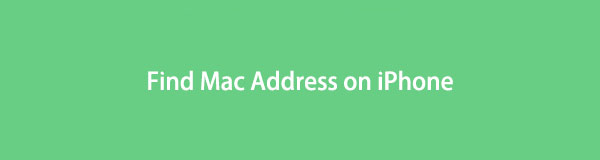

Список руководств
Часть 1. Как найти Mac-адрес на iPhone
Mac-адрес включает 12-значные шестнадцатеричные числа. Чтобы найти Mac-адрес на iPhone, приложение «Настройки» будет единственным способом сделать это. Это встроенный процесс, который вы можете выполнить. Плюс в том, что у него есть 2 способа выполнения процедур. Это с помощью общих функций или функций Wi-Fi. Позже мы обсудим их отдельно, если вы продолжите читать этот пост.
Итак, где найти Mac-адрес iPhone через приложение «Настройки»? Пожалуйста, ознакомьтесь с подробными методами, которые мы подготовили специально для вас. Пожалуйста, прокрутите вниз.

FoneLab Location Changer позволяет легко изменять местоположение на iPhone, iPad или iPod Touch.
- Установите свое местоположение на устройствах iOS в любом месте соответственно.
- Перемещайте свой iPhone по нужным маршрутам с начальными и конечными точками или без них.
- Поддерживаются различные устройства iOS.
Способ 1. Общие настройки
Общей функцией iPhone является значок шестеренки в настройках. Он отвечает за хранение большей части общей информации на вашем iPhone. Некоторые настройки и информация на вашем iPhone — это дата и время, хранилище и клавиатура. Он также включает прошивку модема, SEID, Bluetooth и особенно адрес Wi-Fi.
Как найти мой Mac-адрес на iPhone через общие настройки? Пожалуйста, повторите подробные шаги, описанные ниже, для достижения наилучших результатов. Двигаться дальше.
Шаг 1Откройте приложение Настройки приложение на вашем iPhone. Найти его можно, проведя по экрану влево или вправо. После этого протрите экран, чтобы найти Общие кнопка. Нажмите на него, как только увидите, чтобы войти в следующий интерфейс.
Шаг 2В верхней части основного интерфейса выберите значок О нас кнопка. После этого вы увидите информацию, относящуюся к вашему iPhone. Проведите пальцем вниз по экрану и найдите адрес Wi-Fi. Справа вы увидите Mac-адрес вашего iPhone.
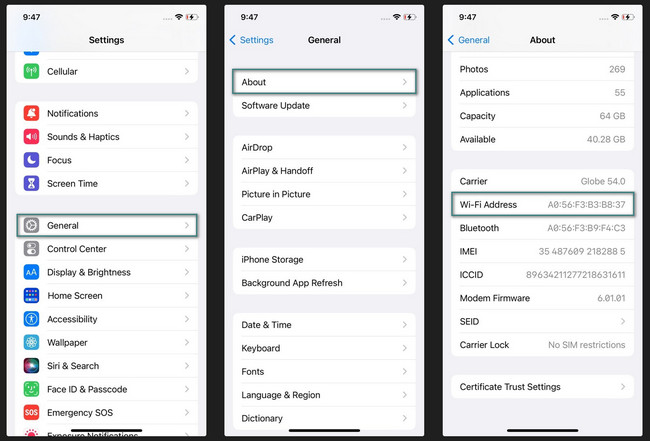
Способ 2. Настройки Wi-Fi
Помимо общих настроек, вы можете увидеть Mac-адрес в настройках Wi-Fi. Используя этот параметр, вы также можете увидеть маршрутизатор сети Wi-Fi, маску подсети, IP-адрес и многое другое. Кроме того, вы можете использовать его для подключения к ближайшим к вам сетям.
Хотите использовать настройки Wi-Fi, чтобы узнать, как найти Mac-адрес вашего iPhone? Подробные инструкции см. ниже. Подражайте им правильно для достижения наилучших результатов. Двигаться дальше.
Шаг 1Откройте свой iPhone и найдите Настройки приложение. Это значок Шестеренки который существует на главном экране вашего iPhone. Коснитесь его, чтобы открыть на своем iPhone. После этого вы увидите значок Wi-Fi в первом разделе функций. Пожалуйста, выберите сеть, к которой вы подключены, и нажмите значок Значок информации в правой части основного интерфейса.
Шаг 2Важная информация о Wi-Fi появится на вашем экране. Проведите пальцем вниз по экрану и найдите раздел «Адрес Wi-Fi», чтобы увидеть Mac адрес вашего iPhone. Помните, что его нельзя редактировать, даже если вы нажмете на него несколько раз.
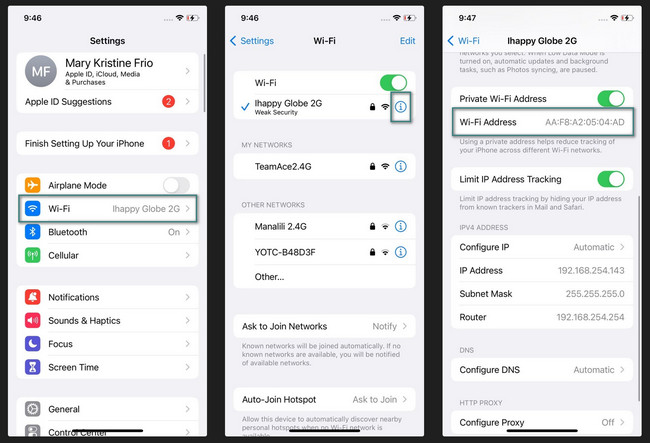
Часть 2. Как изменить местоположение iPhone с помощью FoneLab Location Changer
Если Вы хотите изменить свое местоположение на вашем iPhoneвот Изменитель местоположения FoneLab. Плюс этого инструмента в том, что он может перемещать ваш iPhone с начальной и конечной точками или без них. Игроки в AR-игры дома получают большую выгоду. Причина в том, что они могут изменять свое виртуальное местоположение с помощью этого программного обеспечения. Кроме того, вы можете редактировать или регулировать скорость движения вашего iPhone.

FoneLab Location Changer позволяет легко изменять местоположение на iPhone, iPad или iPod Touch.
- Установите свое местоположение на устройствах iOS в любом месте соответственно.
- Перемещайте свой iPhone по нужным маршрутам с начальными и конечными точками или без них.
- Поддерживаются различные устройства iOS.
Хотите знать, как обмануть местоположение вашего iPhone с помощью этого инструмента? Пожалуйста, ознакомьтесь со следующими подробными шагами ниже. Двигаться дальше.
Шаг 1Пожалуйста, перейдите на официальный сайт инструмента FoneLab Location Changer. Альтернативно, найдите диалоговое окно программного обеспечения в этом посте. После этого нажмите кнопку Бесплатная загрузка кнопку, чтобы начать загрузку инструмента. Позже настройте его, щелкнув файл и запустив его.
Шаг 2Возьмите USB-кабель. После этого аккуратно подключите iPhone к компьютеру, которым вы будете пользоваться. Позже выберите один из маршрутов движения. Вы можете выбрать «Изменить местоположение», «Единый режим», «Многократный режим» и «Режим джойстика». После этого вы будете перенаправлены на новый интерфейс.
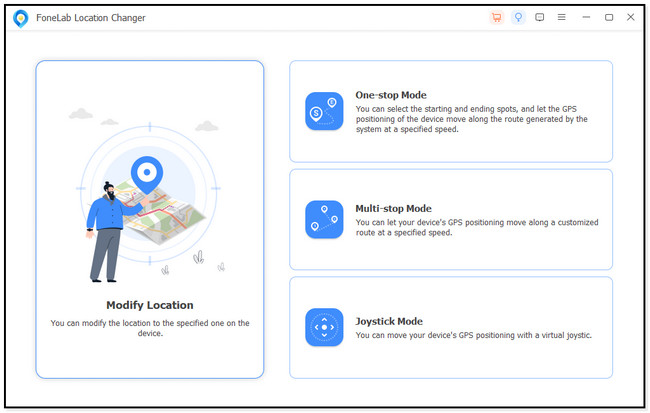
Шаг 3В Изменить местоположение В разделе введите точное место, которое вы хотите установить в качестве своего местоположения. После этого карта будет перемещаться в зависимости от маршрута. После этого нажмите кнопку Подтвердить Изменить .
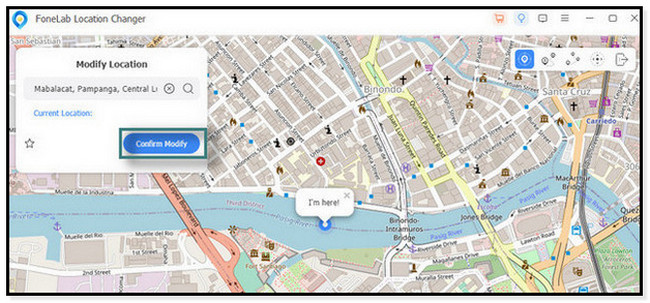
Шаг 4Программное обеспечение покажет вам значок «Я здесь». Это указывает на то, что процесс изменения местоположения прошел успешно.
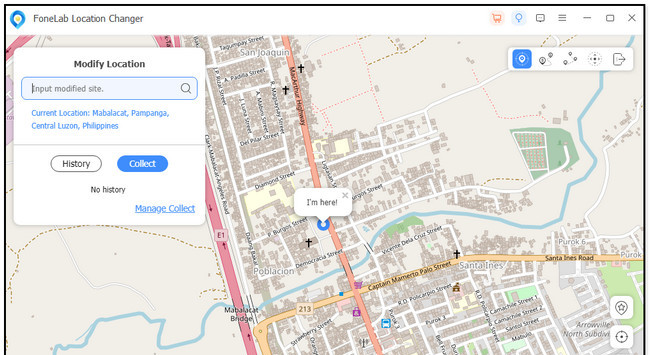

FoneLab Location Changer позволяет легко изменять местоположение на iPhone, iPad или iPod Touch.
- Установите свое местоположение на устройствах iOS в любом месте соответственно.
- Перемещайте свой iPhone по нужным маршрутам с начальными и конечными точками или без них.
- Поддерживаются различные устройства iOS.
Часть 3. Часто задаваемые вопросы о том, как найти Mac-адрес на iPhone
1. Могу ли я изменить свой Mac-адрес?
Нет. Вы не можете изменить Mac-адрес вашего iPhone. Что бы вы ни делали, его нельзя изменить, потому что такой возможности нет. Причина в том, что производитель оборудования устройства назначает Mac-адреса. Единственный адрес, который вы можете изменить, — это IP-адрес устройства. Его можно изменить в зависимости от вашего местоположения. Это связано с тем, что его назначает сеть вашего устройства или поставщик интернет-услуг.
2. Действительно ли IP-адрес так важен?
Ради ваших устройств, да. IP-адрес действительно важен. Сетевая информация важна при отправке и получении данных с помощью ваших устройств. Кроме того, он может подключать только ваши устройства. В этом случае они не будут подвержены хакерам, вредоносным программам и вирусам.
3. Может ли Google видеть ваш Mac-адрес?
Это зависит от ситуации. Google не будет автоматически определять ваш Mac-адрес, даже если у вас есть приложения, связанные с Google. Единственный способ для Google увидеть ваш Mac-адрес — это использовать Google Wi-Fi или другие сети.
4. Как узнать Mac-адрес отправителя электронной почты?
Невозможно найти адреса Mac по электронной почте. Хотя в электронные письма включена другая информация, Mac-адрес вашего устройства не будет добавлен.

FoneLab Location Changer позволяет легко изменять местоположение на iPhone, iPad или iPod Touch.
- Установите свое местоположение на устройствах iOS в любом месте соответственно.
- Перемещайте свой iPhone по нужным маршрутам с начальными и конечными точками или без них.
- Поддерживаются различные устройства iOS.
На этом пока все о том, как узнать Mac-адрес iPhone. Надеемся, что мы ответили на все вопросы, которые у вас возникли. Кроме того, не забудьте принять во внимание Изменитель местоположения FoneLab если вы хотите обмануть местоположение вашего iPhone для кого-то другого. Пожалуйста, дайте нам знать в разделе комментариев ниже, если у вас есть еще вопросы без ответа. Большое спасибо!
